Descubra el acortador de vídeos en Windows, Mac y dispositivos móviles
En ocasiones, es posible que grabes un vídeo largo y prefieras hacerlo más corto o eliminar partes innecesarias. Puede ser que quieras transmitir el archivo de vídeo, pero no lo consigues porque necesita ser más corto. Puede ser porque tiene piezas innecesarias que no necesitas en absoluto. Además, deseas subirlos a tus cuentas de redes sociales, pero solo admite un video corto. Por eso, reducir la duración de tu vídeo es la mejor solución. Ayudará a acortar la duración total o el tiempo de ejecución de su archivo de video. Además, enfatizará su contenido o tema principal. Esta publicación te mostrará cómo acortar un vídeo rápida y fácilmente. Para comenzar, continúe con las siguientes partes.
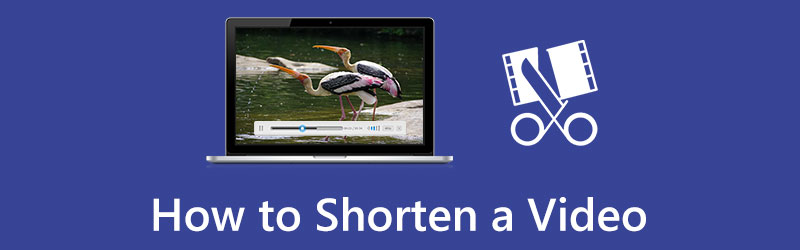
- LISTA DE GUÍAS
- Parte 1. Cómo acortar un vídeo con ArkThinker
- Parte 2. Cómo acortar un vídeo en iPhone y Android
- Parte 3. Preguntas frecuentes sobre videos cortos
Parte 1. Cómo acortar un vídeo con ArkThinker
Convertidor de vídeo ArkThinker definitivo es confiable ya sea que esté trabajando en un dispositivo Mac o Windows. Este programa es un editor de audio y video con muchas herramientas de edición a las que puede acceder en la sección Caja de herramientas. Al utilizar este programa, tienes dos opciones a la hora de reducir la duración de tu vídeo. Puedes recortar tu vídeo y, al mismo tiempo, acelerarlo. Acortará la duración total y eliminará del vídeo las partes no deseadas que no necesita.
Este programa tiene un recortador de video incorporado que le permite cortar fácilmente la duración de su video usando la opción de división. Retendrá automáticamente las partes del video que seleccionó y omitirá las innecesarias. Por otro lado, también cuenta con una herramienta de control de velocidad de video incorporada que te permite acelerar el tiempo de ejecución de tu video. Desde allí, su video puede reproducirse o verse mucho más rápido que antes.
1. Recortar video para acortar video
Esta parte proporcionará pasos útiles para recortar y acortar la duración de su video. Para iniciar el proceso, siga los pasos proporcionados.
Descargar e instalar
En primer lugar, descargue e instale el programa en su dispositivo. Luego, una vez instalado el programa, ejecútelo.
Navegar por el recortador de vídeo
En la interfaz principal del programa, haga clic en la pestaña Caja de herramientasy verá muchas herramientas en la lista. De las herramientas disponibles, busque Recortador de vídeo. Esta herramienta te permite recortar tu video y hacerlo más corto que antes.
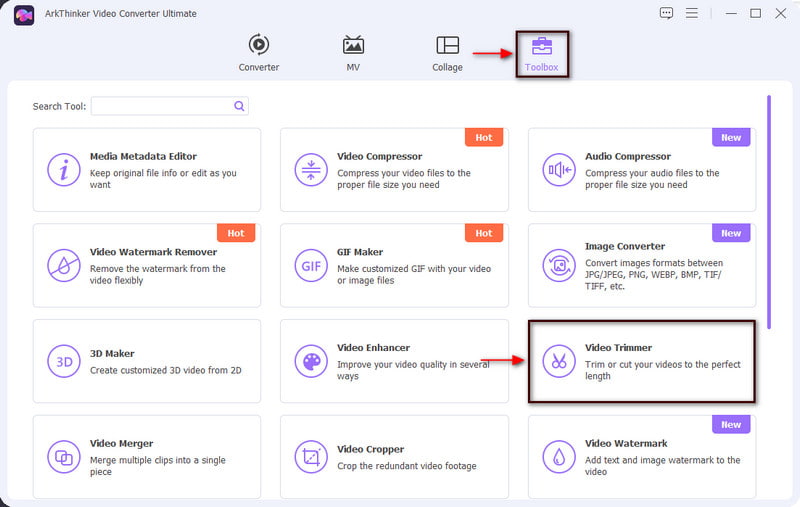
Añade tu vídeo
Una vez que hagas clic en Video Trimer, haz clic en el ícono (+) en tu pantalla. Desde allí, agregue un video que desee acortar desde su carpeta.
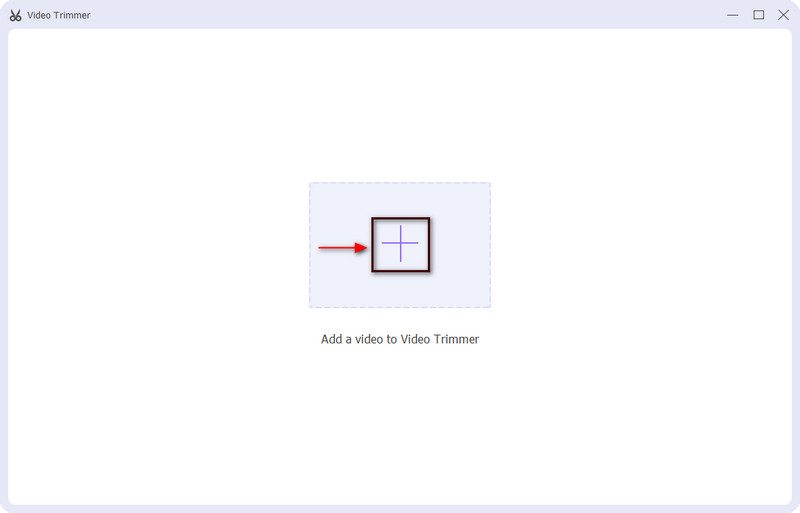
Cortar la duración del vídeo
Desde tu pantalla, verás la pantalla de vista previa y las herramientas de edición que usarás para reducir la duración de tu video. Arrastre el control deslizante hacia la izquierda o hacia la derecha para reducir la duración del video. Conservará la parte seleccionada y eliminará las demás.
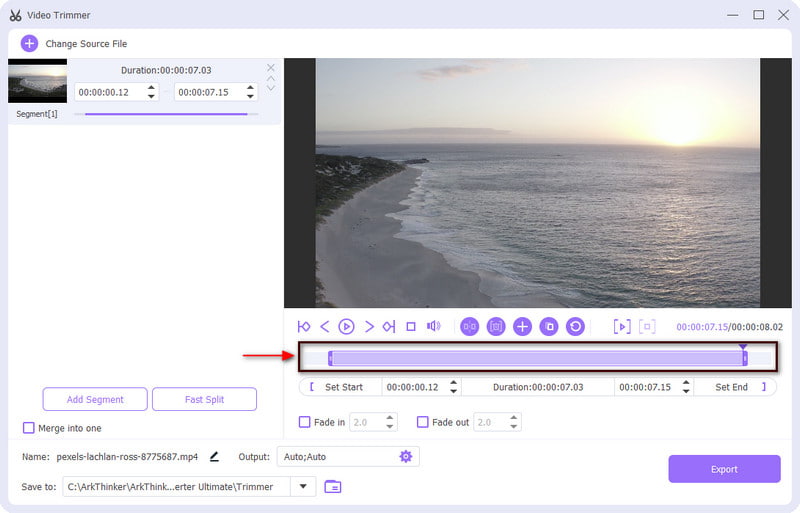
Exporta tu vídeo
Una vez que haya completado el segmento hasta la longitud deseada, haga clic en el Exportar en la parte inferior izquierda de la pantalla. Después de eso, guardará directamente la versión del video cortado en su carpeta.
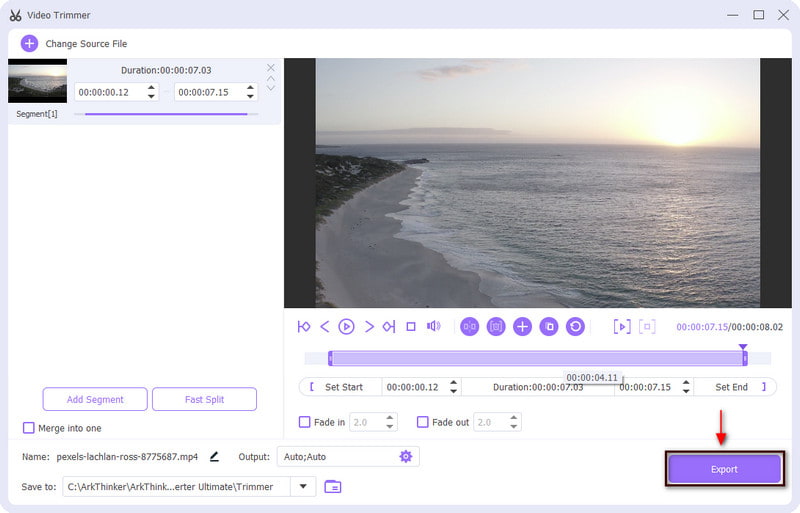
2. Acelere el video para acortarlo
Esta parte presentará una guía útil para acelerar el tiempo de ejecución de su video.
Navegar por el controlador de velocidad de vídeo
Sobre el Pestaña Caja de herramientas, buscar Controlador de velocidad de vídeo. Esta herramienta le permite cambiar la velocidad de su videoclip.
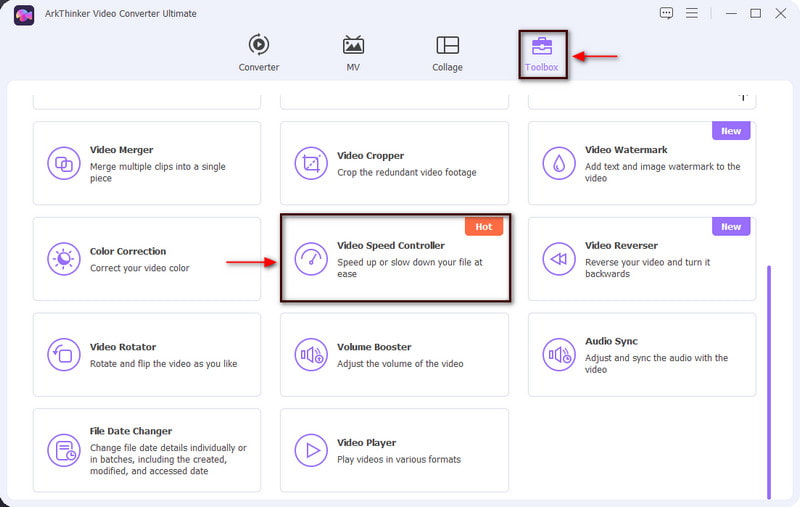
Sube tu vídeo
Una vez que haga clic en el Controlador de velocidad de video, aparecerá (+) aparecerá en su pantalla. Haga clic en él y lo dirigirá automáticamente a su carpeta. Desde su carpeta, seleccione un video cuya velocidad desee cambiar. .
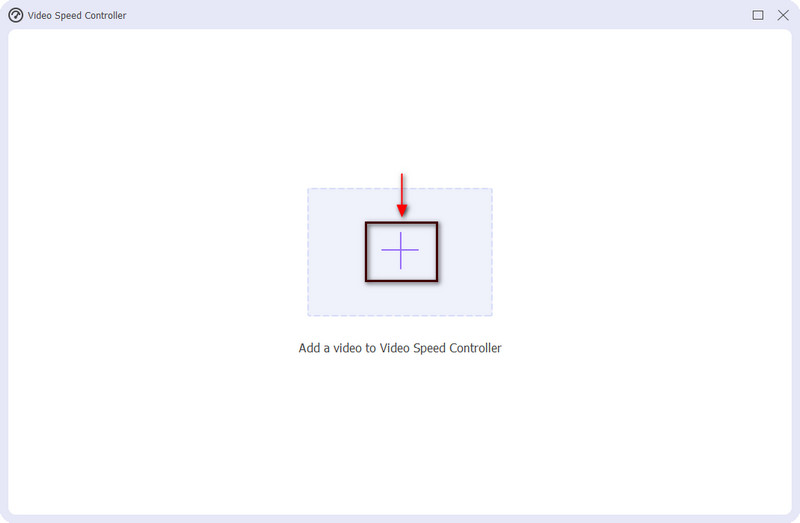
Seleccione la velocidad del vídeo
En su pantalla, verá su video reproduciéndose en la pantalla de vista previa y a continuación se muestran las velocidades de video entre las que puede elegir. Si desea reducir la velocidad del vídeo, elija entre 0,125X, 0,25X, 0,5X y 0,75X. Además, si quieres acelerar el ritmo, elige entre 1,25X, 1,5X, 2X, 4X y 9X. Además, haga clic en el Producción ajuste en la parte inferior de la pantalla. Puede cambiar el formato, la resolución, la velocidad de cuadros y la calidad de su video. Una vez hecho esto, haga clic en el DE ACUERDO botón para guardar los cambios.
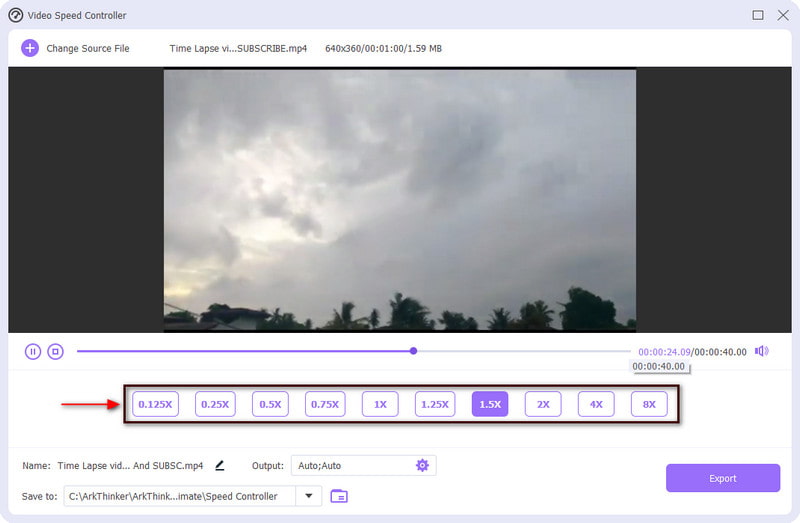
Guarde su vídeo
Una vez hecho esto, haga clic en el Exportar en la parte inferior izquierda de la pantalla. Después de eso, espere unos segundos para comenzar la operación de exportación. La versión del video editado se guardará directamente en su carpeta.
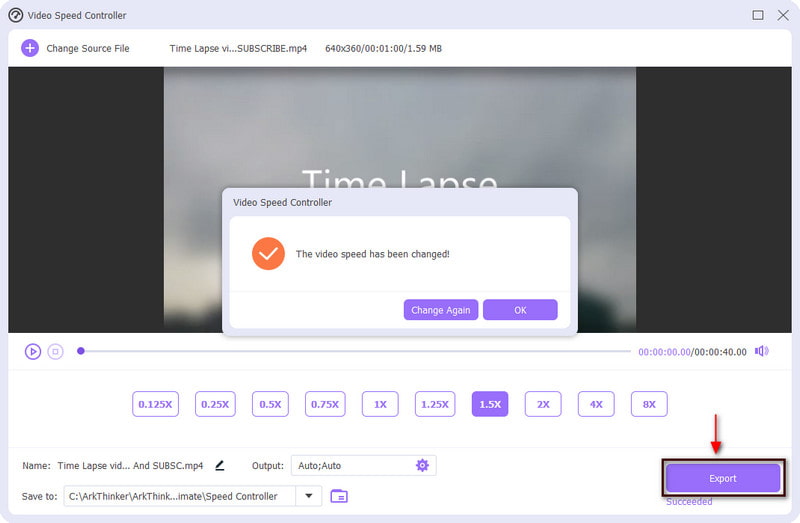
Parte 2. Cómo acortar un vídeo en iPhone y Android
También es posible acortar su video usando sus dispositivos móviles, ya sea usuario de Android o iPhone. Sus dispositivos móviles tienen herramientas de edición integradas a las que puede acceder desde su aplicación Fotos. Le permite recortar o acortar la duración de su video. Puedes eliminar partes innecesarias y acortar tu video con unos pocos clics y un proceso sencillo. Para aprender cómo acortar su video usando su Android o iPhone, continúe con las siguientes partes.
1. iMovie
Una de las herramientas en las que puedes confiar para acortar vídeos en iPhone es iMovie. Esta aplicación está preinstalada en los dispositivos Apple. Tiene herramientas de edición de corte que pueden ayudarte a lograr la duración deseada de tu video. Aparte de eso, le permite recortar su video, eliminar partes no deseadas y acortar la duración del video simplemente arrastrando los controles deslizantes en la línea de tiempo. Para acortar su video usando iMovie, siga los pasos instructivos a continuación para seguir el proceso.
Abre tu aplicación iMovie en tu iPhone. A continuación, toque el Crear proyecto para editar un nuevo proyecto usando su teléfono. Después de eso, elija el Película opción de la lista que presenta en su pantalla. Después de eso, abrirá su biblioteca de Fotos, donde seleccionará el videoclip cuya duración desea acortar. Una vez hecho esto, haga clic en el Crear película desde la parte inferior de la pantalla. Después de eso, cargará tu video en la línea de tiempo.
Para acortar la duración de su video, haga clic en el Tijeras icono y continúe con el Dividir opción para cortar el videoclip que marcaste. Después de eso, haga clic en el Borrar opción para eliminar las partes innecesarias. Una vez que elimines las partes no deseadas, tu video se acortará.
Después del proceso de corte, haga clic en el Compartir icono en la parte inferior de su pantalla. Después de eso, haga clic Guardar vídeo para guardar la versión más corta de tu vídeo
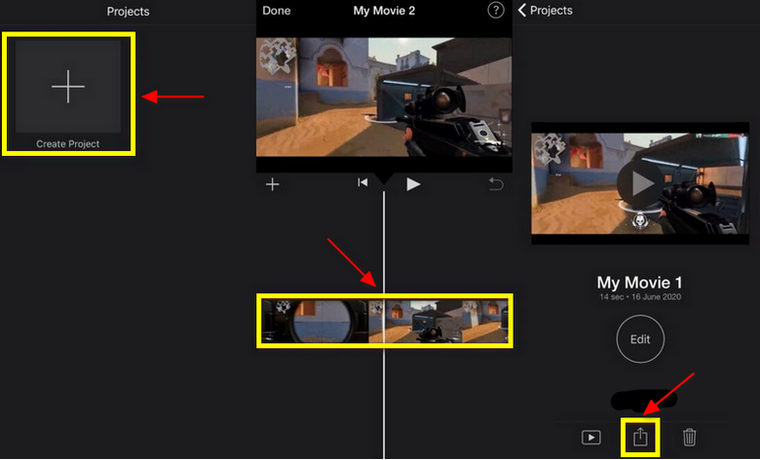
2. Vídeo divertido
Supongamos que estás pensando en cómo acortar un video en Android, vid.diversión es la aplicación que puedes utilizar para lograrlo. Esta aplicación tiene muchas funciones de edición de video que puedes aplicar a tu proceso de edición. Una de sus funciones de edición es la opción de recorte que te permite recortar la duración de tu video según la duración que prefieras. Esta aplicación funciona excelentemente para acortar tu videoclip. Para saber cómo usarlo, siga los pasos a continuación.
Descargue e instale la aplicación en su teléfono móvil. Una vez hecho esto, abre la aplicación e inicia el proceso de recorte.
Cuando abras la aplicación, haz clic en el Cortar opción, elija un videoclip y su video se mostrará en la pantalla de vista previa. Para recortar su video, arrastre los controles deslizantes de izquierda a derecha y marque las partes del video que desea conservar. Además, puede aplicar un filtro de aparición y desaparición gradual a su clip de vídeo.
Cuando haya terminado, haga clic en el Exportar para guardar la versión más corta de su videoclip.
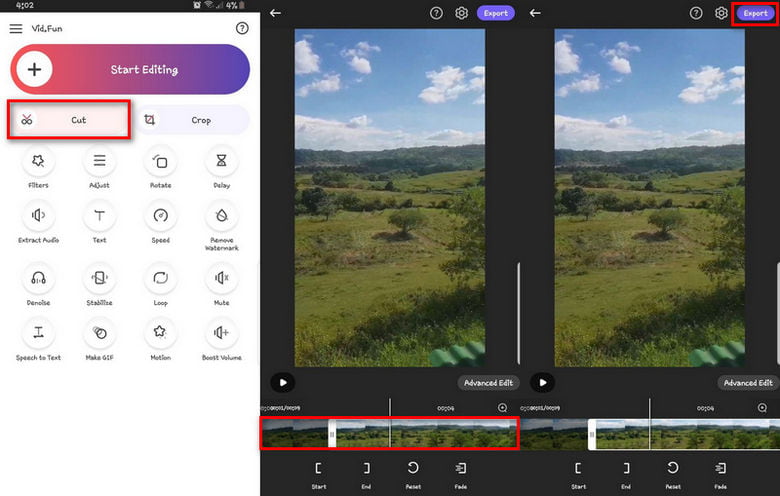
Parte 3. Preguntas frecuentes sobre videos cortos
¿Por qué es importante la duración del vídeo?
AdAge afirma que el 33% de la atención de los espectadores se pierde después de 30 segundos. Al mismo tiempo, 45% de los espectadores se desconectan después de un minuto. Por eso, los vídeos cortos son más atractivos porque captan rápidamente la atención de los espectadores.
¿Puedo recortar videos en iPhone?
En su iPhone, abra la aplicación Fotos y elija el video que desea someter a un proceso de recorte. Después de eso, proceda a Editar y mueva los controles deslizantes de los lados izquierdo o derecho de su video para cambiar los puntos de inicio y final de su video.
¿Por qué a la gente le gustan los vídeos cortos?
Muchas personas tienen mucho tiempo libre para ver vídeos largos, por lo que los vídeos de formato corto son más populares hoy en día. Permite a los espectadores recibir la información rápidamente y dedicar poco tiempo a mirar un vídeo largo.
Conclusión
Haces tu video más corto si aplicas el proceso de recorte. Puede acortar la duración de su video eliminando las partes innecesarias, recortando las partes iniciales o finales y ajustando la velocidad de su video. El acortador de vídeo Lo que se presenta arriba son las herramientas en las que puede confiar para satisfacer sus necesidades.
Encuentre más soluciones
Cómo ralentizar un vídeo y hacer un vídeo en cámara lenta 2022 Cómo mejorar la calidad del video y arreglar un video borroso Comprimir vídeo para Web, correo electrónico, Discord, WhatsApp o YouTube Métodos prácticos para iluminar un vídeo en computadora o dispositivo móvil Cómo reducir la resolución del vídeo para acelerar la carga 3 formas de restaurar videos antiguos y disfrutar de una mejor calidad- Editar video
- Tres formas de agregar texto a un video usando herramientas en línea y fuera de línea
- Métodos para agregar una marca de agua a un GIF y eliminar una marca de agua en un GIF
- Cómo crear un filtro de Instagram usando excelentes herramientas
- Maneras sencillas de cómo agregar fotos en videos en línea y sin conexión
- Los 10 mejores loopers de vídeo para escritorio y en línea que no debes perderte
- Tutorial completo para reproducir vídeos en YouTube correctamente
- Formas prácticas de editar la duración de un vídeo para Twitter sin pérdida de calidad
- Cómo hacer un vídeo de reacción para todos los creadores de contenido
- Aplicación de filtro GIF confiable para mejorar su GIF
- Excelente aplicación de filtro de vídeo para escritorio, iPhone y Android



